חיבור צג ל-Mac Studio
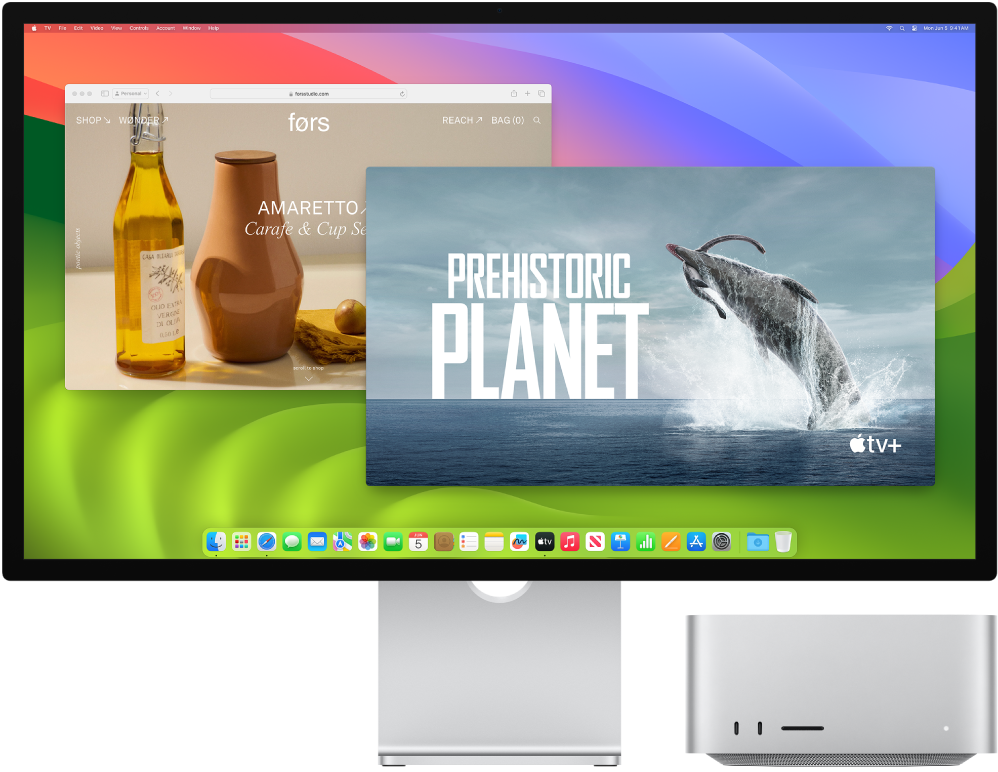
יציאות ה-Thunderbolt 4 ![]() ויציאת ה-HDMI ב-Mac Studio תומכות בפלט וידאו, כך שניתן לחבר אליהן צגים חיצוניים, מקרנים או מסכי HDTV.
ויציאת ה-HDMI ב-Mac Studio תומכות בפלט וידאו, כך שניתן לחבר אליהן צגים חיצוניים, מקרנים או מסכי HDTV.
לפני שמתחילים
מומלץ לעיין בתיעוד שצורף לצג שלך כדי לראות באיזו יציאה עליך להשתמש: HDMI, Thunderbolt, או כל אחת מהן. נוסף לכך, עליך לוודא שיש ברשותך את הכבל המתאים לחיבור הצג.
בעת חיבור צג, ניתן לבחור רזולוציה וקצב ריענון (הרץ) עבור אותו צג. אם הגברת את קצב הריענון לצג, לביצועים הטובים ביותר מומלץ לבחור ברזולוציה נמוכה יותר. יש להשתמש בהגדרות ״צגים״ ב״הגדרות מערכת״ כדי להתאים את קצב הריענון ואת הרזולוציה של הצג.
אם ברצונך לבדוק בכמה צגים חיצוניים ה‑Mac Studio תומך, ניתן לעיין במפרט הטכני. יש לפתוח את ״הגדרות המערכת״, לבחור ״עזרה״ > ״מפרטי Mac Studio״ ולאתר את ״וידאו נתמך״ (ייתכן שיהיה צורך לגלול למטה).
חיבור צג ל-Mac Studio
ניתן להשתמש ביציאת ה-HDMI לחיבור צג חיצוני אחד ברזולוציה של עד 8K במהירות של 60Hz, ברזולוציה של עד 4K במהירות של 60Hz או ברזולוציה של עד 4K במהירות של 144Hz.
ניתן להשתמש ביציאות Thunderbolt לחיבור צג חיצוני אחד ברזולוציה של עד 8K במהירות של 60Hz או ברזולוציה של עד 6K במהירות של 120Hz.
עליך לוודא שגם ה-Mac Studio וגם הצג מחוברים לחשמל, ואז לחבר ביניהם באמצעות היציאות והכבל המתאימים. מומלץ לעיין במאמר מחלקת התמיכה של Apple אם התמונה בצג החיצוני כהה או ברזולוציה נמוכה.
למידע נוסף על השימוש בצג באיכות 8K ב-Mac Studio, אפשר לעיין במאמר התמיכה של Apple בשם שימוש בצג 8K עם ה-Mac.
חיבור צגים מרובים ל-Mac Studio
טיפ: כשמחברים מספר צגים, יש לחבר תחילה את הצג בעל הרזולוציה הגבוהה ביותר.
ניתן להשתמש ביציאות Thunderbolt האחוריות לחיבור של עד ארבעה צגים ברזולוציה של עד 6K במהירות של 60Hz ולהשתמש ביציאת ה-HDMI לחיבור צג אחד ברזולוציה של עד 4K במהירות של 60Hz.
ניתן להשתמש ביציאות Thunderbolt האחוריות לחיבור של עד שלושה צגים ברזולוציה של עד 6K במהירות של 60Hz ולהשתמש ביציאת ה-HDMI לחיבור צג אחד ברזולוציה של עד 4K במהירות של 144Hz.
יציאות USB-C הקדמיות ב-Mac Studio עם שבב Apple M2 Max לא תומכות בצגים חיצוניים.
ניתן להשתמש ביציאת ה-HDMI לחיבור צג אחד ברזולוציה של עד 4K במהירות של 144Hz ולהשתמש ביציאות Thunderbolt לחיבור של עד חמישה צגים ברזולוציה של עד 6K במהירות של 60Hz.
ניתן להשתמש ביציאות HDMI ו-Thunderbolt לחיבור של עד שמונה צגים ברזולוציה של עד 4K במהירות של 60Hz.
ניתן למצוא את הרשימה המלאה של תצורות צגים עבור ה-Mac Studio במאמר מחלקת התמיכה של Apple בשם כמה צגים ניתן לחבר ל-Mac Studio.
באיזה כבל עלי להשתמש?
אם המחבר של הצג לא מתאים לשקע שבו ברצונך להשתמש, ייתכן שניתן להשתמש בו עם מתאם (נמכר בנפרד). למידע נוסף ולבדיקת זמינות, בקר/י ב‑apple.com, בחנות Apple Store באזורך או אצל משווקים אחרים. כדי להבטיח בחירה במתאם הנכון, יש לעיין בתיעוד של הצג או או לברר אצל היצרן שלו. עיין/י במאמר התמיכה של Apple: מתאמים ליציאות Thunderbolt 3, Thunderbolt 4 או USB-C ב-Mac).
על-מנת לחבר מכשיר זה ל-Mac Studio | השתמש/י בכבל או במתאם וכבל |
|---|---|
צג Studio Display | כבל ה-Thunderbolt שהגיע עם הצג או כל כבל Thunderbolt 3 (USB-C) או Thunderbolt 4 |
Pro Display XDR של Apple | כבל ה-Thunderbolt שהגיע עם הצג או כל כבל Thunderbolt 3 (USB-C) או Thunderbolt 4 |
צג Thunderbolt 3 (USB-C) | כבל יציאת Thunderbolt 3 (USB-C) |
צג USB-C | כבל USB-C (USB 3.1) |
מקרן, טלוויזיה או צג HDMI | כבל ה-HDMI שהגיע עם המכשיר או כל כבל HDMI נתמך |
צג Thunderbolt 2 | מתאם Thunderbolt 3 (USB-C) ל-Thunderbolt 2 והכבל שהגיע עם צג ה-Thunderbolt 2 |
מקרן או צג VGA | מתאם מרובה יציאות מסוג USB-C VGA והכבל שהגיע עם הצג או עם המקרן |
צג DisplayPort או Mini DisplayPort | מתאם USB-C ל-DisplayPort או Mini DisplayPort והכבל שהגיע עם הצג |
מקרן או צג DVI | מתאם USB-C ל-DVI והכבל שהגיע עם הצג או עם המקרן |
התאמה וארגון של צגים. לאחר שחיברת צג או מקרן, ניתן להשתמש בהגדרות ״צגים״ בהגדרות המערכת כדי להפעיל או להשבית את המאפיין ״שיקוף מסך״, לסדר ולנהל צגים מרובים ולבצע התאמות נוספות לגבי הצבעים, הרזולוציה ועוד. מידע בנושא חיבור בצג חיצוני אחד או יותר ל-Mac זמין ב״מדריך למשתמש ב-macOS״.
טיפ: אם יש לך HDTV המחובר ל‑Apple TV, תוכל/י גם להשתמש ב‑AirPlay כדי לשקף את המסך ברזולוציה של עד 1080p HD. ראה/י הזרמת תוכן אל מסך גדול יותר באמצעות AirPlay לקבלת פרטים.
צג Studio Display. ל-Studio Display יש מסך בגודל 27 אינץ׳ ברזולוציית 5K Retina, כולל 600 יחידות ניט של בהירות, מרחב צבעים רחב של P3 ותמיכה במיליארד צבעים. מצלמת 12MP אולטרה רחבה ו״מרכז הבמה״ יאפשרו לך להיראות במיטבך. חוויית שמע איכותית ממערכת סאונד בעלת שישה רמקולים עם תמיכה ב״שמע מרחבי״ עבור מוזיקה וסרטים באיכות Dolby Atmos. שלושה מיקרופונים באיכות אולפנית מספקים שמע צלול במיוחד לשיחות ועידה בווידאו ולשיחות קוליות, וכן הקלטות באיכות גבוהה לפודקאסטים ולתזכורות קוליות. יש להשתמש ביציאת Thunderbolt 3 (USB-C) כדי לחבר ל-Mac Studio ולשלוש יציאות ה-USB-C אביזרים והתקנים אחרים. ניתן לעיין במדריך תחילת העבודה עם Apple Studio Display.